为什么IDEA找不到运行按钮(语言-java)
为什么Main可以运行,其他创建的却不能运行
找不动运行按钮,哪里出了问题


- 你可以看下这个问题的回答https://ask.csdn.net/questions/7567917
- 我还给你找了一篇非常好的博客,你可以看看是否有帮助,链接:IDEA 编译报错 “Java: 找不到符号“ 问题解决
- 除此之外, 这篇博客: 配置IDEA运行环境中的 进阶配置Java运行环境 部分也许能够解决你的问题, 你可以仔细阅读以下内容或者直接跳转源博客中阅读:
与Clion一样,Java我也是处于学习中,每次都要创建项目太麻烦了,所以我来教大家一个运行单个Java的方法。
1.配置IDEA1.打开IDEA 2.按快捷键Alt+Ctrl+S打开设置 3.在设置中找到工具/tools,并打开 4.找到外部工具/External tools,并打开 5.创建两个工具,点击加号 6.具体配置如下: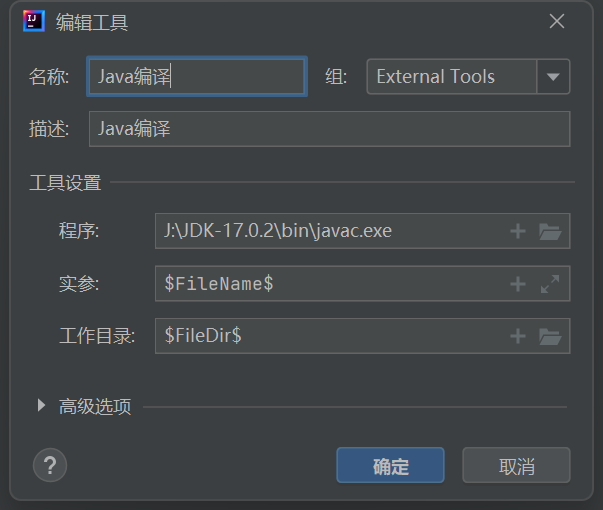
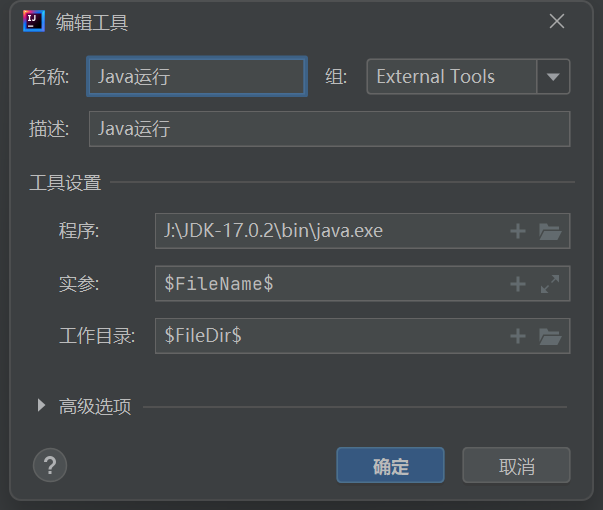
7.配置完成后点击确定 8.在设置栏左侧找到键盘映射/Keybmap,并打开 9.在键盘映射栏找到外部工具>External tools,看到Java编译和Java运行时即可 10.右击Java编译,添加快捷键Alt+Z 11.右击Java运行,田间快捷键Alt+X 12.确定即可2.测试
1.重启IDEA并创建一个项目 2.在桌面随便创建一个.java文件,用文本文档改扩展名的形式 3.把刚刚创建的文件拖入IDEA中 4.随手敲一段Java代码,按快捷键Alt+T编译,随后按快捷键Alt+X运行 5.正常显示即可3.使用
1.现在可以退出IDEA 2.在随意文件夹随意创建.java文件 3.打开即可运行 - 您还可以看一下 沙利穆老师的由浅入深学Java课程中的 一字母之差小节, 巩固相关知识点
如果你已经解决了该问题, 非常希望你能够分享一下解决方案, 写成博客, 将相关链接放在评论区, 以帮助更多的人 ^-^
如果你已经配置了运行配置,但仍然无法看到运行按钮,可以尝试以下方法进一步排查问题:
确保项目已经正确加载:在IDEA的项目视图中,确保你的项目已经成功加载。如果项目未正确加载,可能会导致运行按钮不可见。你可以通过点击"File" -> "Open",然后选择项目文件夹重新加载项目。
检查IDEA工具栏的显示设置:确保IDEA的工具栏处于显示状态,否则运行按钮可能会被隐藏。你可以通过点击"View" -> "Appearance" -> "Toolbar"来启用工具栏显示。
检查IDEA设置中运行按钮的配置:有时候可能是IDEA的设置问题导致运行按钮不可见。在IDEA的设置中,你可以检查以下设置项:
- 点击"File" -> "Settings",然后选择"Appearance & Behavior" -> "Menus and Toolbars"。
- 在右侧的树形视图中,展开"Main Toolbar"并检查是否有"Run"的子项,确保其处于启用状态。
- 如果没有发现"Run"子项,可以点击"Restore Default Settings"按钮来恢复默认设置。
检查键盘快捷键:IDEA还可以通过键盘快捷键来运行程序,即使没有运行按钮也可以执行。默认情况下,运行的快捷键是
Shift + F10或者Ctrl + Shift + F10。你可以尝试使用快捷键来运行程序。
如果你尝试了这些方法仍然无法解决问题,建议查阅IDEA的官方文档、社区或联系官方技术支持,他们能够为你提供更详细、个性化的帮助。
你都没有写main方法,哪有运行按钮

Main方法是程序的入口,你连入口都没有你想干什么